Cách giảm bớt những thông báo khó chịu trên iPhone
Máy tính bảng ‘nồi đồng cối đá’, RAM 4 GB, pin 7.650 mAh, giá gần 5 triệu đồng / Smartphone chip Snapdragon 7+ Gen 2, RAM 16 GB, sạc 67W, giá rẻ bất ngờ
 |
Dọn dẹp iPhone bằng những tính năng có sẵn trên máy. Ảnh: PhoneArena. |
Nếu dùng iPhone một thời gian, có thể bạn đã nhiều lần gặp các thông báo gây khó chịu, mất tập trung như máy sắp hết dung lượng, hay các loại thông báo từ ứng dụng mà bạn không thực sự quan tâm.
>> Xem thêm: Trên tay iPhone 14 và iPhone 14 Plus màu vàng
Thông thường, người dùng thường xóa bớt các ứng dụng không dùng nhiều để dọn dẹp, giải phóng bộ nhớ iPhone. Nhưng ít ai biết rằng iOS có riêng một công cụ hỗ trợ người dùng trong việc này.
>> Xem thêm: Samsung Galaxy M14 5G trình làng với RAM 4 GB, pin 6.000 mAh, giá hơn 5 triệu
Dọn dẹp ứng dụng không dùng đến
Để vào công cụ, truy cập Cài đặt (Setting) > Chung (General) > Dung lượng iPhone (iPhone Storage).
Tại đây, người dùng sẽ nhìn thấy danh sách toàn bộ ứng dụng có trong máy cùng với biểu đồ minh họa dung lượng từng ứng dụng đang chiếm dụng và lần cuối sử dụng. Những thông tin này sẽ giúp ích người dùng trong việc chọn ứng dụng cần xóa bớt.
>> Xem thêm: Top 10 smartphone bán chạy nhất thế giới năm 2022: 8 mẫu iPhone góp mặt
Ở mỗi ứng dụng, iOS sẽ cho người dùng 2 lựa chọn: xóa hoàn toàn hoặc chỉ offload, tức là tạm thời gỡ bỏ mà không xóa dữ liệu app. Nếu chọn offload, người dùng có thể tải lại ứng dụng bất cứ lúc nào từ thư viện App Library và mọi lịch sử hay thay đổi bên trong app đều được giữ nguyên.
>> Xem thêm: Ảnh chi tiết Samsung Galaxy M14 5G giá hơn 5 triệu đồng
Bạn cũng có thể bật tính năng tự động offload ứng dụng ít sử dụng khi đầy bộ nhớ bằng cách vào Cài đặt (Settings) > Chung (General) > Dung lượng iPhone (iPhone Storage) và bật tùy chọn Gỡ bỏ ứng dụng không dùng.
>> Xem thêm: Realme giới thiệu smartphone 5G, RAM 8 GB, giá hơn 6 triệu đồng
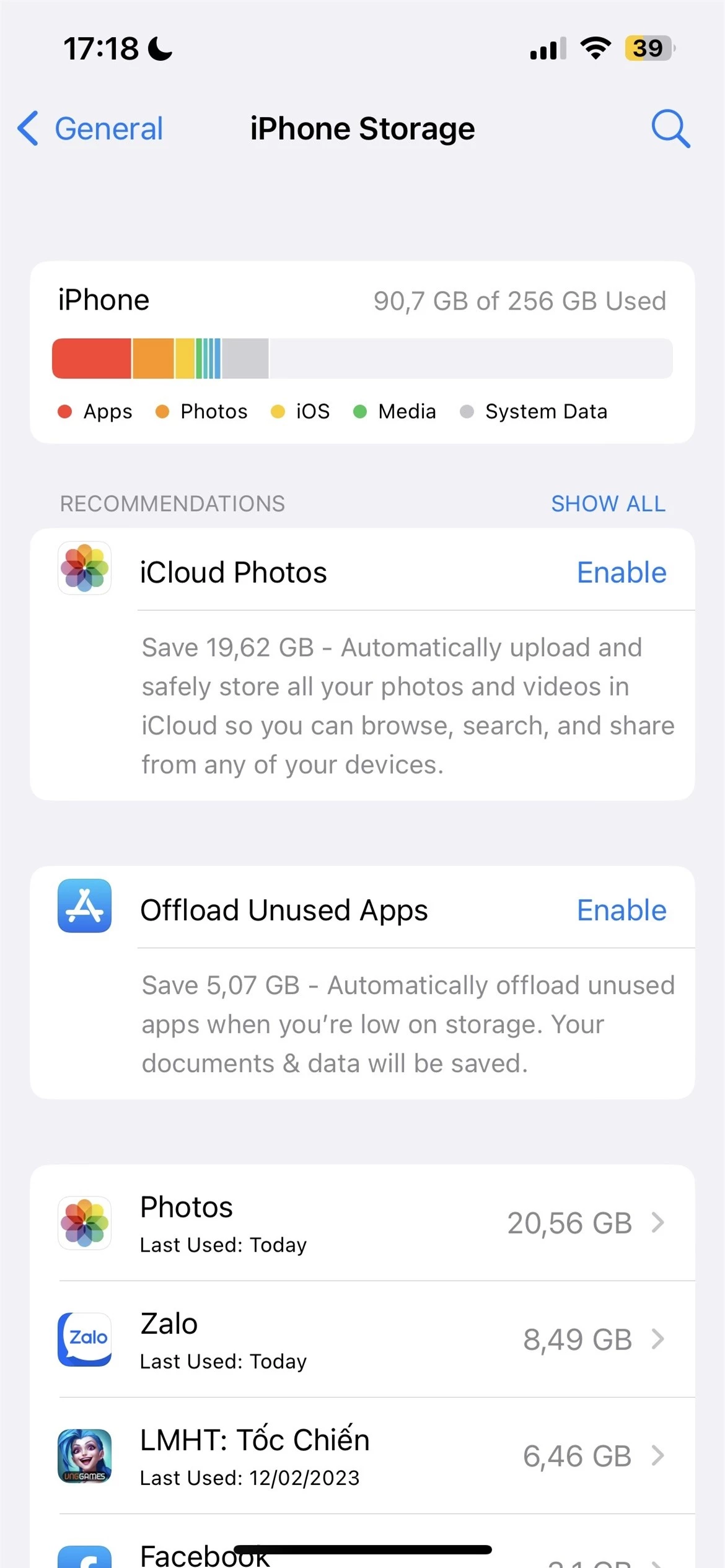 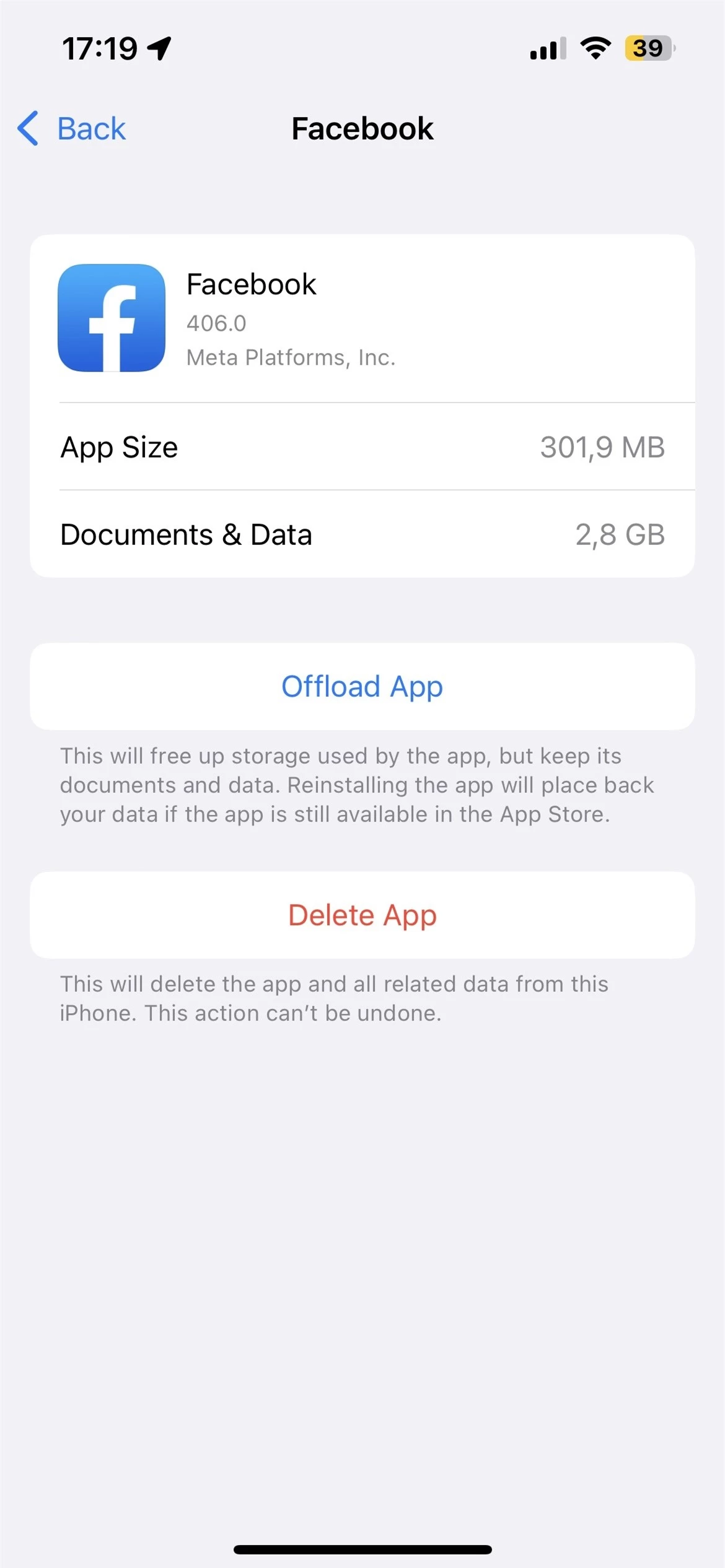 |
iPhone có tính năng tự động xóa tạm thời ứng dụng ít sử dụng. |
Với Apple Music, ứng dụng này còn hiển thị danh sách bài hát lưu trong máy được phân loại theo tên nghệ sĩ và album, giúp người dùng dễ chọn những bài hát cần xóa hơn.
Trong khi đó, app Tin nhắn mặc định còn có một mục riêng chứa những tệp tin đã nhận được. Người dùng có thể xem số dung lượng mà những ảnh, video, GIF từ các tin nhắn đang chiếm dụng, đặc biệt là những tệp tin chiếm nhiều bộ nhớ.
Nhiều tính năng khác cũng nên được dọn thường xuyên
Người dùng có thể thiết lập iOS tự động xóa tin nhắn và file đính kèm cũ bằng cách vào Cài đặt (Settings) > Tin nhắn (Messages), ở mục Lịch sử tin nhắn (Message History) chọn Giữ tin nhắn (Keep Messages). Theo mặc định, ứng dụng sẽ lưu tin nhắn mãi mãi, người dùng có thể đổi thành 30 ngày hoặc một năm tùy nhu cầu.
 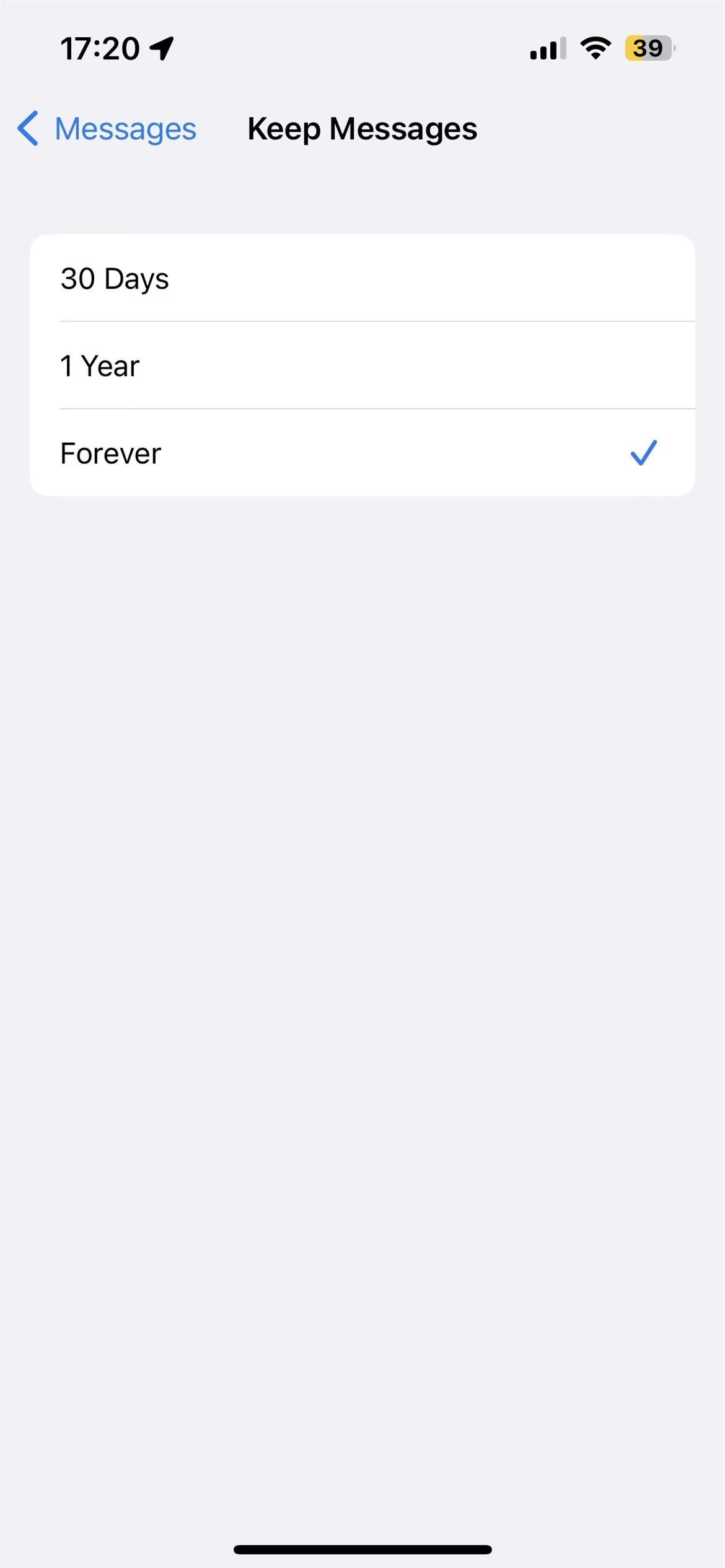 |
Người dùng có thể tùy chọn lưu tin nhắn mãi mãi (Forever) hoặc xóa sau một tháng, một năm. |
Bên cạnh đó, danh bạ cũng là một mục cần được dọn dẹp thường xuyên. iPhone sẽ hỗ trợ bạn liệt kê những liên hệ bị trùng nhưng phần việc còn lại vẫn do bạn quyết định xem nên giữ hay xóa số điện thoại nào để không bỏ lỡ những liên hệ quan trọng.
Người dùng cũng nên thường xuyên kiểm tra cài đặt thông báo bởi thông báo từ các ứng dụng sẽ khiến thiết bị nhanh hết pin và thậm chí là xao nhãng công việc. Kể từ iOS 15 trở đi, Apple đã bổ sung khả năng tùy chỉnh các thông báo, lên lịch hiển thị thông báo vào những thời điểm cụ thể trong ngày.
Bạn vào Cài đặt (Settings) > Thông báo (Notifications) > Tóm tắt thông báo theo lịch (Scheduled Summary) và bật tùy chọn này. Sau khi đã kích hoạt, người dùng có thể điều chỉnh thời gian hiện thông báo của từng ứng dụng tùy nhu cầu.
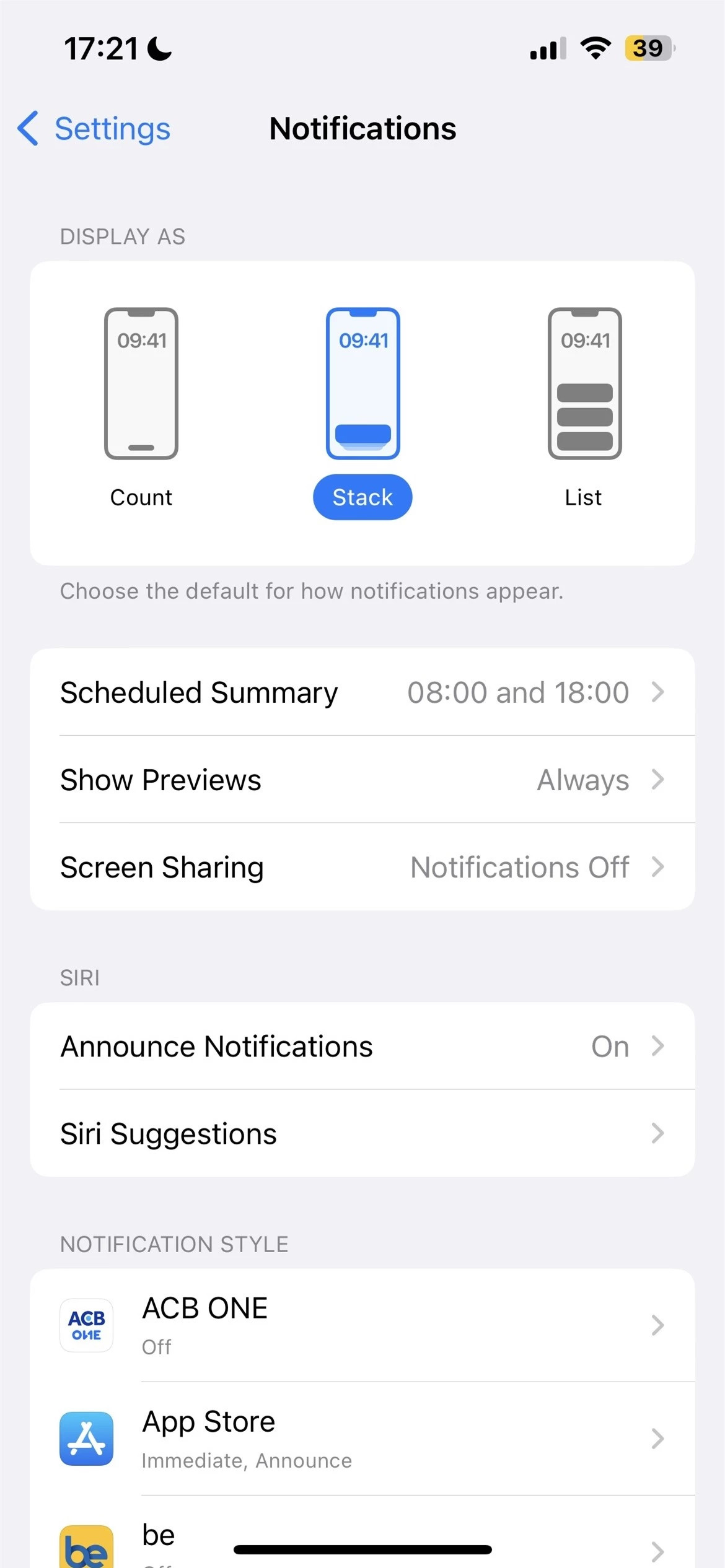 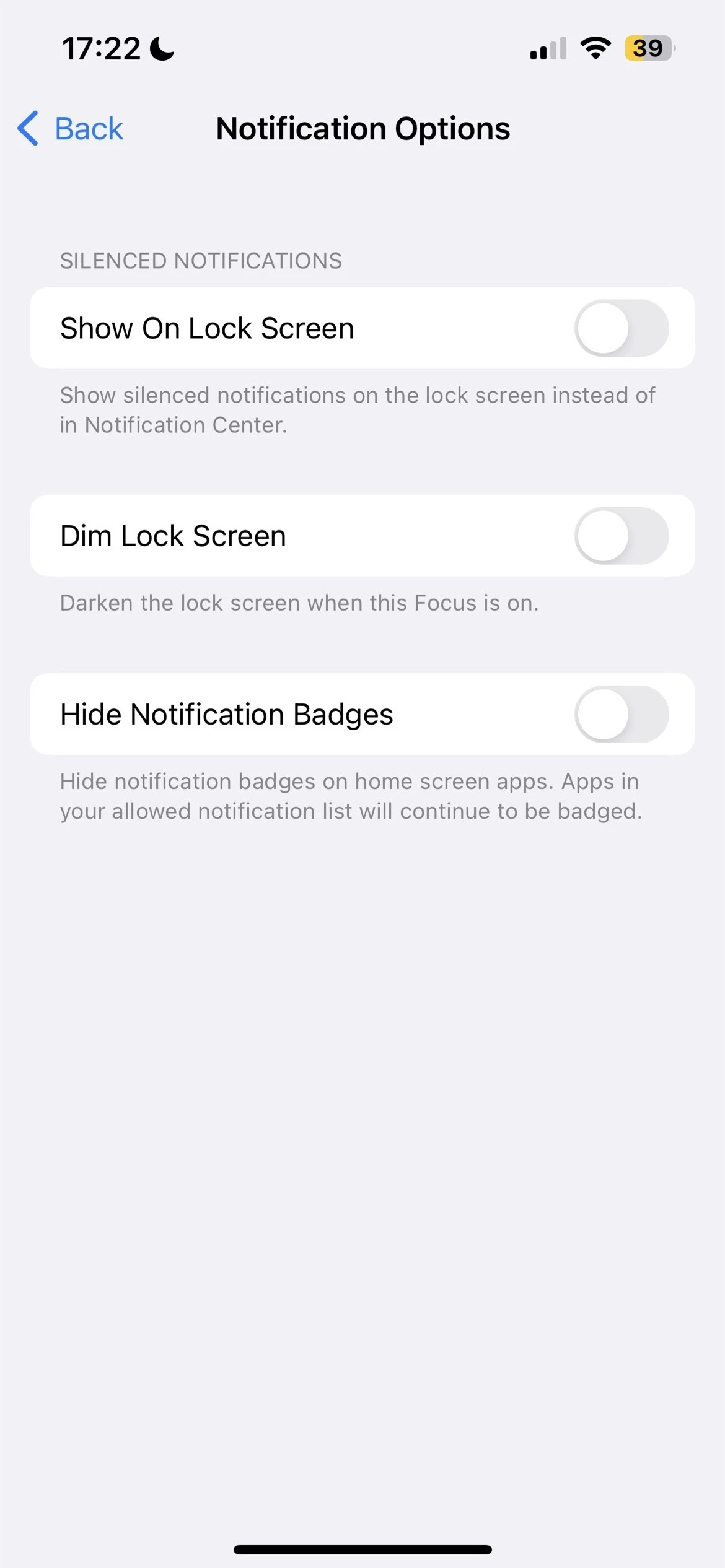 |
Sau khi đặt lịch, thông báo của các ứng dụng sẽ chỉ xuất hiện vào một khung giờ nhất định trong ngày. |
Tính năng lên lịch thông báo sẽ giúp người dùng không cần phải kiểm tra thông báo thường xuyên và bị xao nhãng bởi chúng. Thay vào đó, họ sẽ nhận được thông báo cùng một lúc vào một số thời điểm nhất định trong ngày để dễ quản lý hơn. Ngoài ra, bạn cũng có thể thiết lập lên lịch thông báo cho từng ứng dụng.
Một tính năng có sẵn khác giúp người dùng kiểm soát thông báo ứng dụng trên iPhone là Chế độ tập trung (Focus Mode), cho phép người dùng tùy chỉnh chế độ không làm phiền dành cho những thời điểm hay ứng dụng khác nhau. Họ có thể tự do quyết định những ai và ứng dụng nào được thông báo.
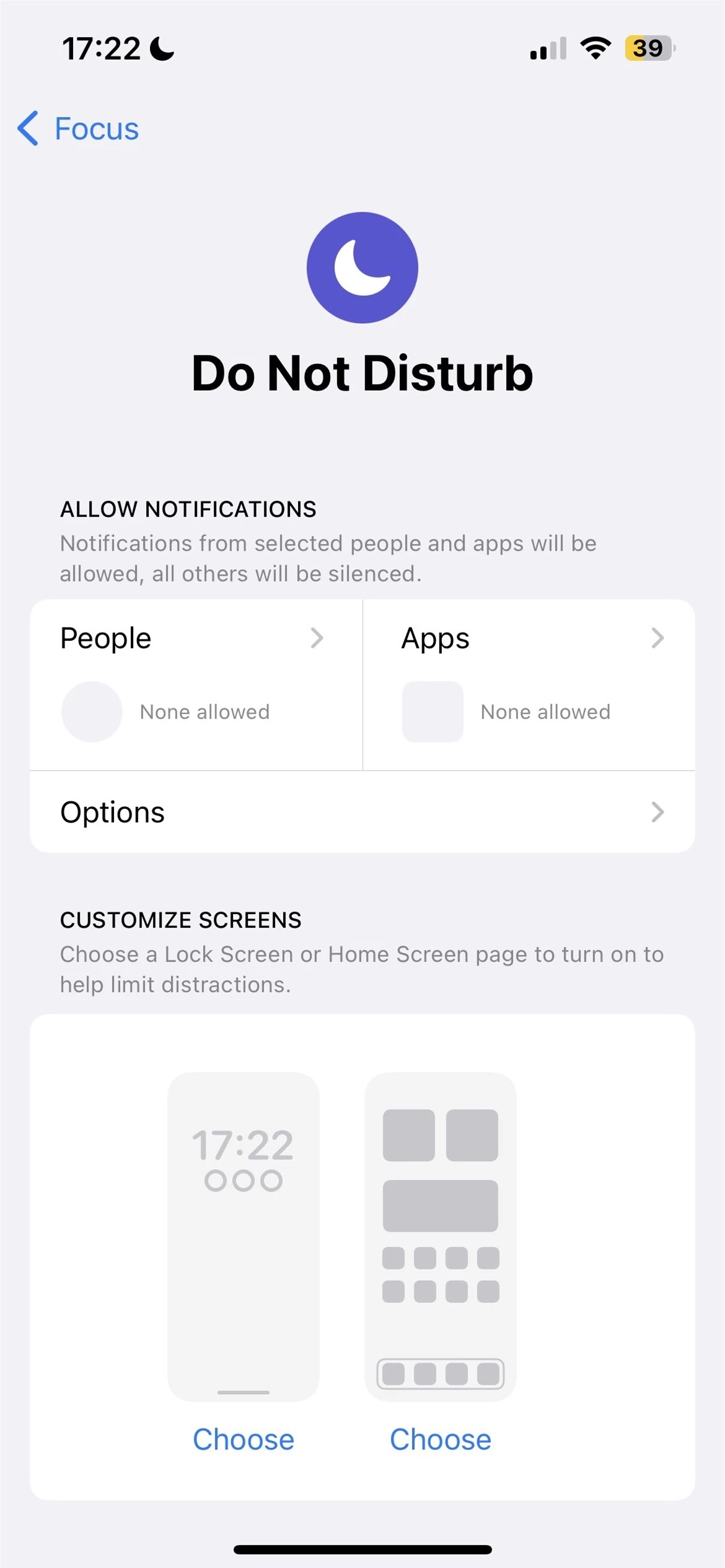 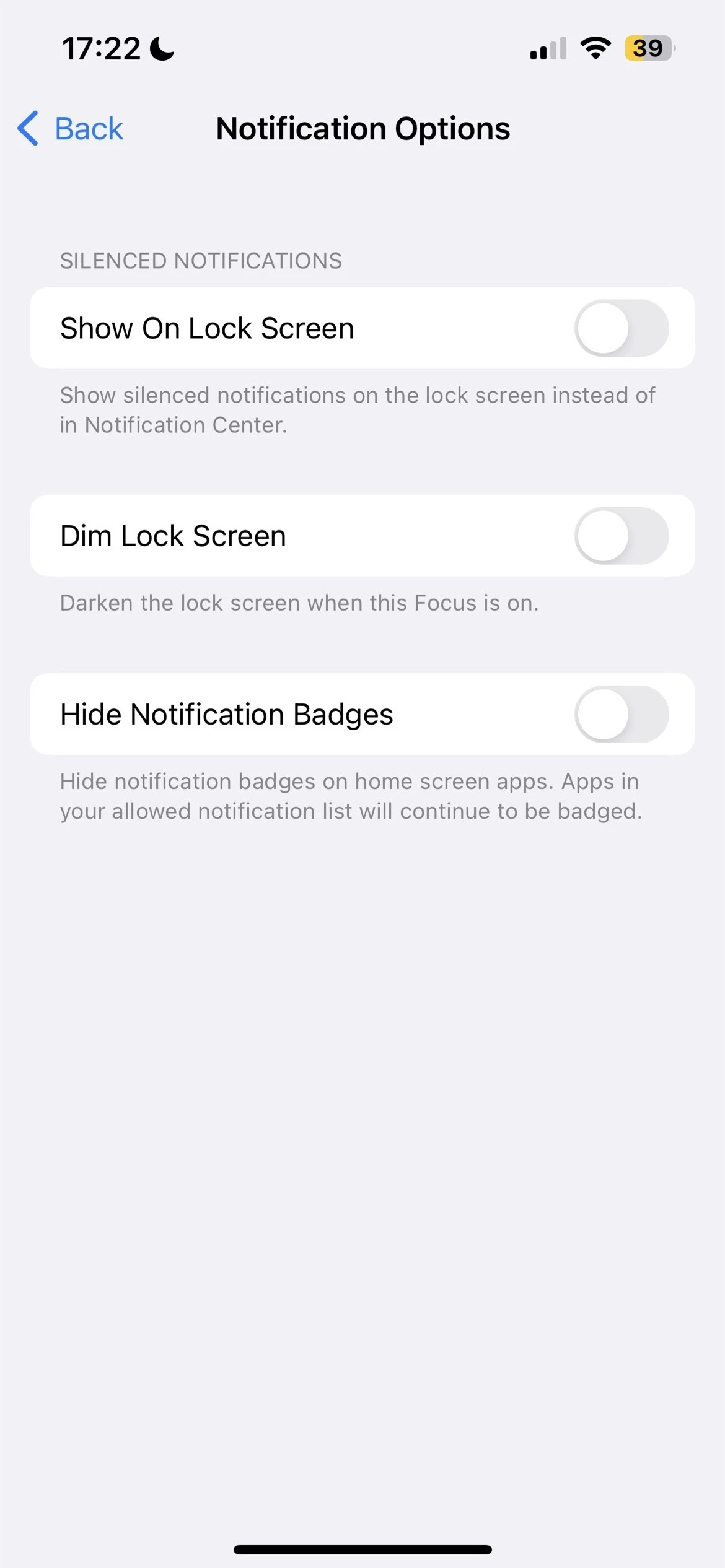 |
Khác với Android, người dùng có thể cá nhân hóa chế độ tập trung của riêng mình trên iPhone. |
Để tùy chỉnh chế độ tập trung của riêng mình, người dùng vào Cài đặt (Settings) > Tập trung (Focus). Tại đây, người dùng có thể chọn một trong các chế độ được tạo sẵn hoặc chọn Tùy chỉnh để tạo chế độ riêng. Nếu tạo chế độ tập trung mới, người dùng có thể chọn các ứng dụng, địa chỉ liên hệ được phép thông báo khi chế độ này được bật.
Ở mục Tùy chọn dưới cùng, bạn cũng có thể tùy chọn thông báo im lặng sẽ hiển thị trên màn hình khóa hay tùy chỉnh màn hình chính chỉ hiển thị một vài app nhất định khi bật Chế độ Tập trung.
End of content
Không có tin nào tiếp theo
Xem nhiều nhất

SUV lớn hơn BMW X7, công suất 510 mã lực
Xe máy điện Honda CUV e: chốt giá từ 45 triệu đồng tại Việt Nam
Xe hơi dài hơn 5 mét, công suất 955 mã lực, giá hơn 1,1 tỷ đồng
Xe sedan dài hơn 5 mét, công suất 308 mã lực, trang bị tiên tiến, giá hơn 700 triệu đồng
Honda giới thiệu xe máy hoàn toàn mới tại Việt Nam














